Cara Install Wordpress di CPANEL dengan Softaculous - Wordpress merupakan salah satu CMS yang banyak sekali digunakan oleh para blogger, selain mudah dalam instalasi CMS Wordpress dari sisi SEO sangat baik sekali sehingga mudah untuk dioptimasi, selain itu banyaknya pilihan themes dan plugins yang tersedia dengan gratis menambah daya minat blogger untuk menggunakan CMS Wordpess. Pada dasarnya ada beberapa cara untuk menginstal wordpress, diantaranya adalah dengan install manual, kemudian dengan cara install dengan bantuan fantastico dicpanel, dan yang kita bahas kali ini adalah cara Install Wordpress di Cpanel dengan Softaculous. Oke langsung saja kita teknis cara instalasi Wordpess.
Tahap pertama yang mesti disiapkan dalam instalasi, tentu adalah domain dan Hosting yang harus sudah aktif, selanjutnya masuk ke cpanel, dengan mengunjungi link yang biasanya diberikan dari pihak hosting, atau alamat URLnya biasanya adalah http://domainanda.com/cpanel, tampilan login cpanel seperti gambar dibawah ini.
Tahapan selanjutnya dalam cara Install Wordpress di Cpanel dengan Softaculous adalah dengan melakukan login dan masuk ke cpanel dengan username dan pasword yang anda miliki dari pihak hosting, setelah masuk ke halaman home cpanel silahkan cari tab software and service, dan klik Softaculous, untuk lebih jelas bisa dilihat pada gambar dibawah ini.
Setelah masuk ke service softaculous, tahap selanjutnya dalam Cara Install Wordpress di cpanel dengan Softaculous adalah dengan memilih Wordpess pada laman softaculous dan pilih INSTALL, bisa dilihat pada gambar dibawah.
Sebelum proses instalasi wordpess berjalan, sebelumnya akan tampil form tentang data dasar dari wordpess akan kita instal dan harus kita isi dengan benar, mulai dari Chose protocol isi dengan standar saja yaitu http://, selanjutnya pada chose domain pilih dengan domain yang akan kita instal dengan CMS wordpress, sedangkan pada bagian In directory dikosongkan saja karena kita akan instal wordpess di folder utama. Selanjutnya pada bagian lain isi juga blog name, blog description dan tentunya jangan lupa juga isi Username dan Pasword yang akan kita gunakan untuk login ke wordpess yang akan kita install. Untuk lebih jelas bisa dilihat pada gambar berikut.
Setelah semua terisi silahkan klik INSTALL dan tunggu beberapa saat hingga proses instalasi selesai 100%. Nah, barangkali cukup sekian artikel mengenai Cara Install Wordpress di Cpanel dengan Softaculous, mudah-mudahan bermanfaat bagi pembaca.


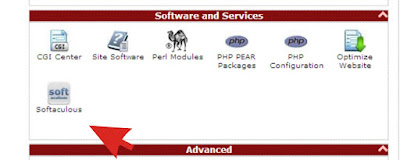





0 komentar:
Posting Komentar